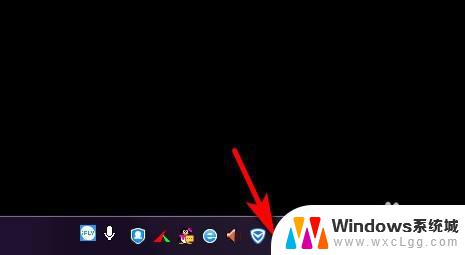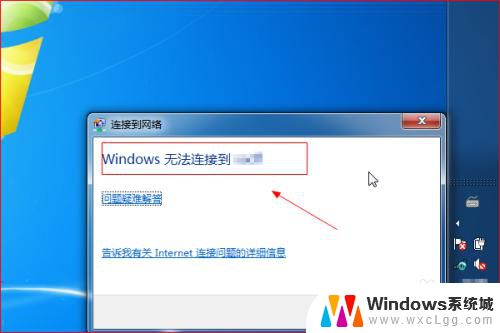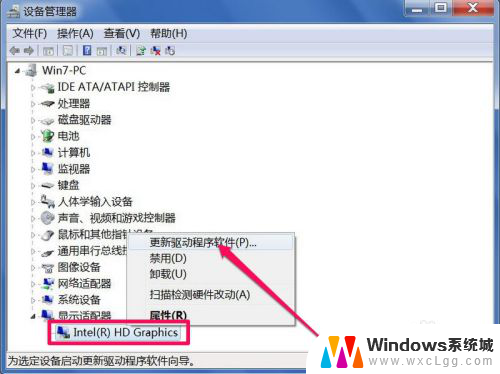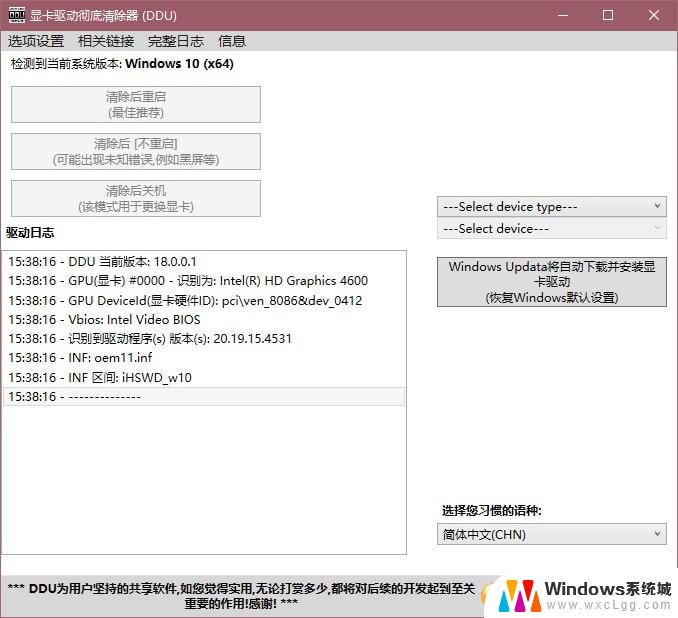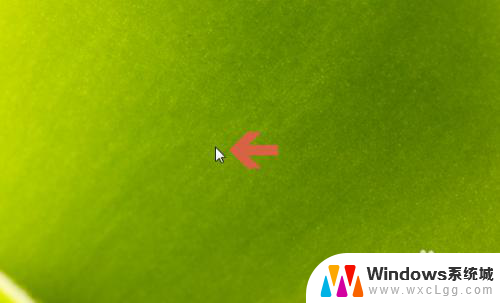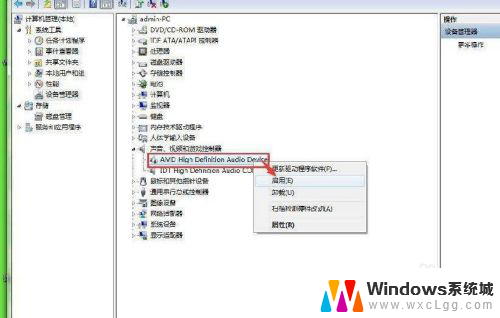笔记本wlan适配器的驱动程序出现问题 WLAN适配器驱动程序丢失怎么恢复
笔记本电脑中的WLAN适配器驱动程序是保证无线网络正常运行的重要组成部分,但有时候会出现驱动程序丢失的情况,导致无法连接网络,要解决这个问题,我们可以尝试重新安装或更新驱动程序,也可以通过设备管理器来查找并修复驱动程序的问题。只要按照正确的步骤操作,很快就能恢复WLAN适配器的正常功能。
方法一:
1、首先右击桌面的此电脑,点击“管理”。
2、点击左侧的“服务和应用程序”。
3、点击下拉中的“服务”。
4、找到“wired autoconfig”右击选择“启动。
5、在弹出界面中,点击启动,确定即可。
6、再找到“WLAN autoconfig”,双击打开。
7、最后点击启动,再确定即可。
方法二:
1、首先点击左下角的开始,打开设置。
2、点击左边的“网络和Internet”。

3、再点击右侧的“网络和共享中心”。

4、之后点击左侧的“更改适配器设置”。
5、右击你的WLAN网络,选择“属性”。
6、最后将项目下面的“Microsoft、Internet、链路层”开头的全部勾选了。
方法三:
1、首先右击桌面的此电脑,然后选择“管理”。
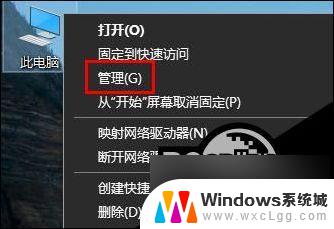
2、之后去点击左侧的“设备管理器”,在打开“网络适配器”的下拉。
3、右击自己的驱动,选择“更新驱动程序”。
4、最后点击“自动搜索驱动程序”即可。
以上就是笔记本电脑无线适配器驱动程序出现问题的全部内容,如果有任何不清楚的地方,用户可以参考以上步骤进行操作,希望对大家有所帮助。